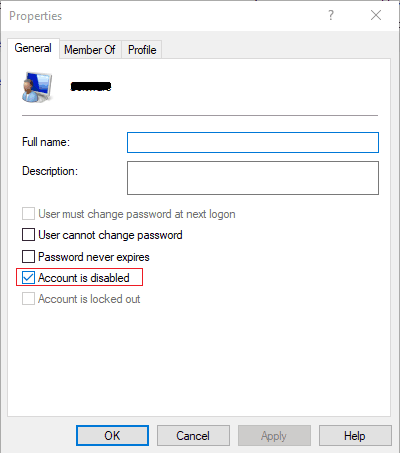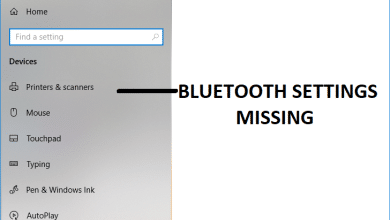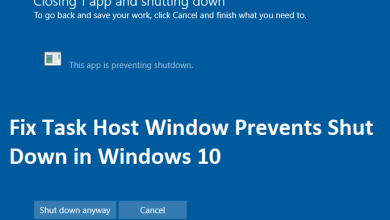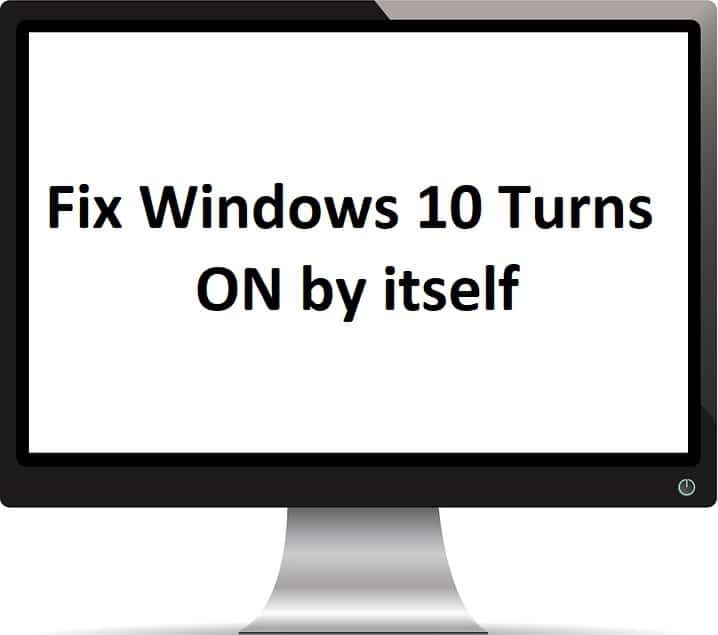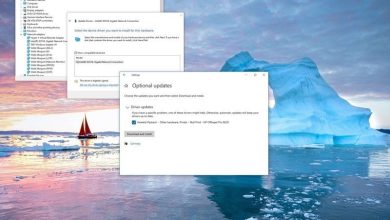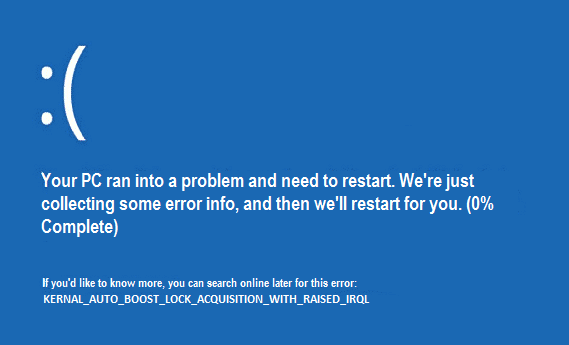
Bueno, este error en Windows no es común y si se enfrenta a este error, hay dos razones principales por las que está viendo este error. Uno son los controladores de Bluetooth y el otro es su adaptador inalámbrico.
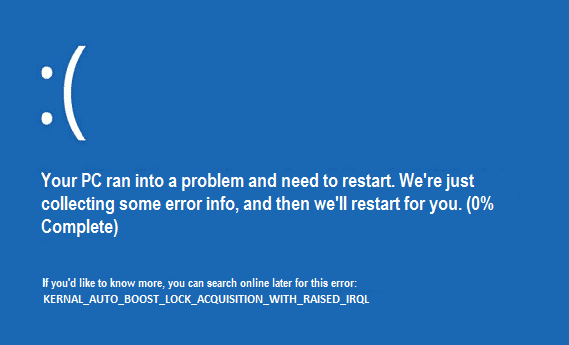
El error Kernel Auto Boost Lock Acquisition en Windows 10 es un error de pantalla azul de la muerte (BSOD) que es muy frustrante para el usuario final porque no existe una guía definitiva para corregir este tipo de errores. Bueno, puede que estés perdido, pero aquí, en Troubleshooter.xyz, tenemos soluciones para todos tus problemas. Entonces, sin perder tiempo, vayamos directamente a los pasos de solución de problemas.
Índice de contenidos
Arreglar Kernel Auto Boost Lock Adquisición Windows 10
Si puede acceder a su PC bien, si no, habilite el menú de inicio heredado avanzado y seleccione el modo seguro. Realice todos los pasos a continuación en modo seguro si no puede acceder a su Windows normalmente.
Método 1: desinstalar controladores de red inalámbrica
1. Presione la tecla de Windows + R y luego escriba “devmgmt.msc” y presiona Enter para abrir Administrador de dispositivos.

2. Haga clic en Adaptadores de red y haga clic derecho en Dispositivo inalámbrico Seleccione Desinstalar.
3. Reinicie su PC.
Método 2: Ejecutar Comprobar disco
1. Presione la tecla de Windows + X y luego seleccione Símbolo del sistema (administrador).
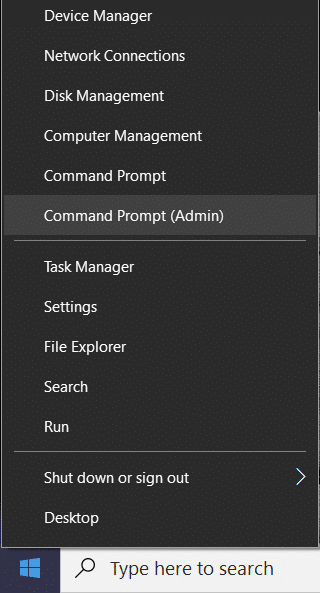
2. En el cmd, escriba el siguiente comando y presione enter:
chkdsk /f C:
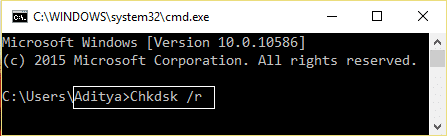
3. Reinicie su PC.
Método 3: volver a la compilación anterior
1. Abierto Ajustes y seleccione Actualización y Seguridad.
2. Selecciona Recuperación y haga clic Empezar bajo Volver a una compilación anterior.
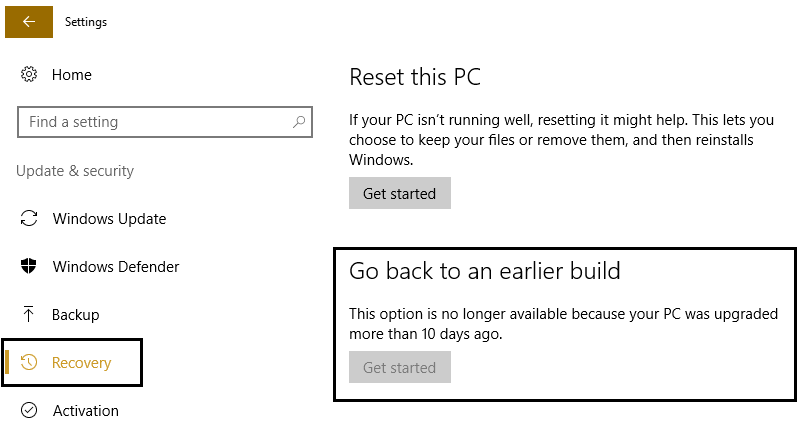
3. Siga las instrucciones en pantalla y reinicie su PC.
Método 4: deshabilitar dispositivos Bluetooth
1. Deshabilite todos los dispositivos Bluetooth que tenga.
2. Presione la tecla de Windows + R y luego escriba devmgmt.msc y presione enter para abrir el administrador de dispositivos.

3. Haga clic en Bluetooth para expandir y haga clic derecho en cada uno y seleccione Desinstalar.
4. Reinicie su PC para aplicar los cambios.
Eso es todo lo que has logrado Arreglar Kernel Auto Boost Lock Adquisición Windows 10 (kernel_auto_boost_lock_acquisition_with_raised_irql), pero si aún tiene preguntas/problemas con respecto a esta guía, no dude en hacerlas en la sección de comentarios.